흑백 이미지 만들기 | 포토스케이프 사용법

| ▣ 목록 (LIST) ▣ |
1. 포토스케이프에서 색상 조절 도구로 바로가기
2. 흑백 이미지로 이미지의 일부분 변경하기
1. 포토스케이프에서 색상 조절 도구로 바로가기
(1) 상단에 '사진 편집' 탭 선택하기

(2) 도구 툴에서 '도구' 선택하기
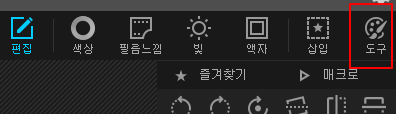
(3) '색상 조절' 기능 선택하기
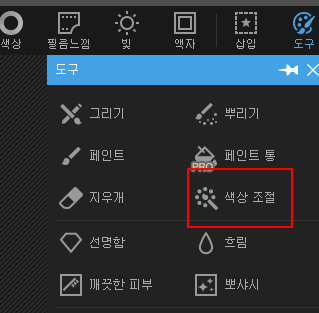
2. 흑백 이미지로 이미지의 일부분 변경하기
(1) 이미지를 변경하기 위해서 브러시로 변경을 원하는 영역을 색칠해야 하므로 브러쉬 크기 조절하기
(2) '무채화, 세피아, 반디쿠트, 블랙&화이트' 목록에서 실제 적용해 보고 마음에 드는 기능을 선택하면 됩니다.
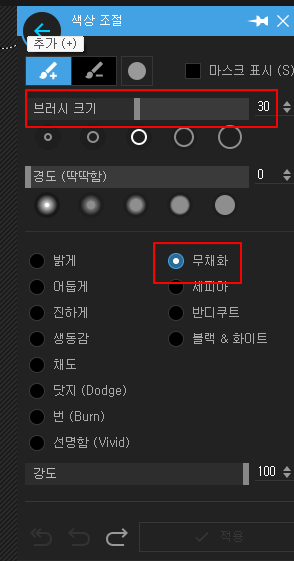
(3) 변경을 원하는 부분에 브러쉬로 아래와 같이 색칠하기

(4) 브러쉬 색칠이 완료되어 마우스를 클릭을 떼면 이미지가 자동으로 흑백으로 변경됩니다.
(5) 강도를 조절해 흑백 영역의 색상을 밸런스를 조절합니다.
(6) 원하는 색상이 나왔다면 아래 '적용' 버튼을 클릭해 흑백 이미지로 변경이 완료되었습니다.
(7) 이미지 파일을 저장해 원하는 곳에 사용하시면 됩니다.
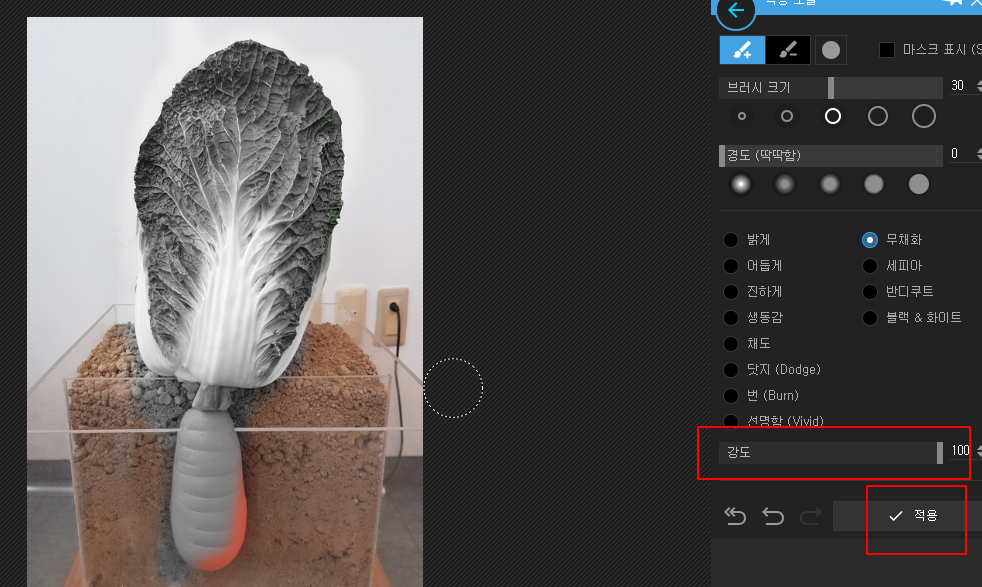
이상으로
이미지의 일부분을 흑백 이미지로 만드는 방법에 대해 알아보았습니다.






댓글